Never change a running system - wenn man es dann doch macht, und Hr. Murphy mal wieder Recht hatte, können Sie unter dem Punkt "Restore" das Einspielen eines Backups veranlassen. Wir sichern Ihre Daten täglich und halten diese 14 Tage lang vorrätig. Im folgenden Artikel beschreiben wir, wie Sie einen Restore für Ihren Webspace, Ihre Datenbank und Ihr E-Mail Konto beantragen können.
Webspace Restore
Einen Webspace Restore können Sie im KIS unter dem folgenden Punkt beauftragen:
Produktverwaltung - Ihr Produktbereich - Konfigurieren - Restore & Backup - Webspace Restore
Sie erhalten nun folgende Übersicht:
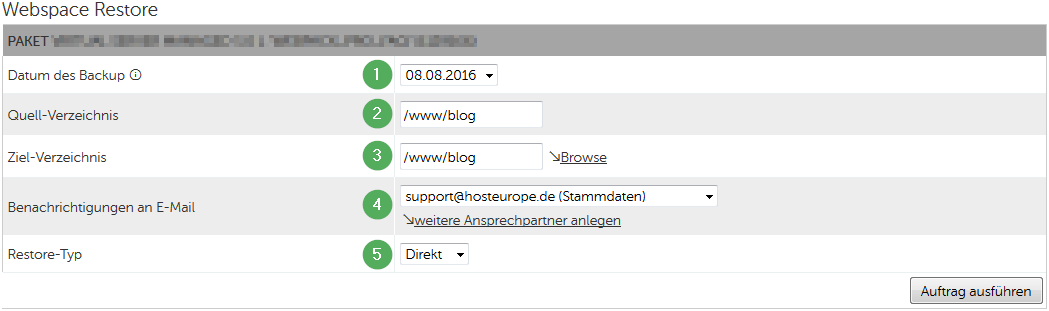
- Datum des Backups: Das gewünschte Datum, an dem das Backup erstellt wurde. Die Backups werden in den frühen Morgenstunden erstellt.
- Quell-Verzeichnis: Das Verzeichnis aus welchem die Originaldaten wiederhergestellt werden sollen.
- Ziel-Verzeichnis: Das Verzeichnis in welches die Daten aus dem Backup eingespielt werden sollen.
- Benachrichtigungen an E-Mail: Tragen Sie eine gültige E-Mail-Adresse ein - Sie werden informiert, wenn der Restore erfolgreich durchgeführt wurde. Unterhalb des Dropdown-Menüs befindet sich ein Link, der Sie zur Eingabemaske für weitere Ansprechpartner führt, falls Sie diesen noch anlegen müssen.
- Restore-Typ:
- Direkt: Die Daten werden 1:1 eingespielt und evtl. vorhandene, gleichnamige Dateien überschrieben. Eine vorherige Löschung des Zielverzeichnisses findet nicht statt.
- .tar.gz/tar.bz2: Die Dateien werden als Archiv im Hauptverzeichnis Ihres Webspace abgelegt. Die Angabe des Ziel-Verzeichnisses wird bei dieser Option ignoriert.
In dem oben aufgeführten Beispiel soll der Inhalt des Verzeichnis /www/blog in das Verzeichnis /www/blog zurück gespielt werden, und zwar aus einem Backup, welches am 08.08.2016 erstellt wurde. Sobald das System das Backup eingespielt hat, werden Sie per E-Mail darüber informiert. Ein Restore wird in der Regel binnen weniger Minuten gestartet, allerdings kann dies in Ausnahmefällen - z.B. bei vielen Tausend kleinen Dateien - auch einige Stunden dauern. Erstellt werden die Backups nachts ab ca. 02:00 Uhr.
E-Mail Restore (kostenpflichtig)
Falls Sie statt dessen eine Rücksicherung eines E-Mail Kontos benötigen, navigieren Sie bitte zu folgendem Menüpunkt:
Produktverwaltung - Ihr Produktbereich - Konfigurieren - Restore & Backup - E-Mail Restore (kostenpflichtig)
Sie erhalten dann folgende Anzeige:
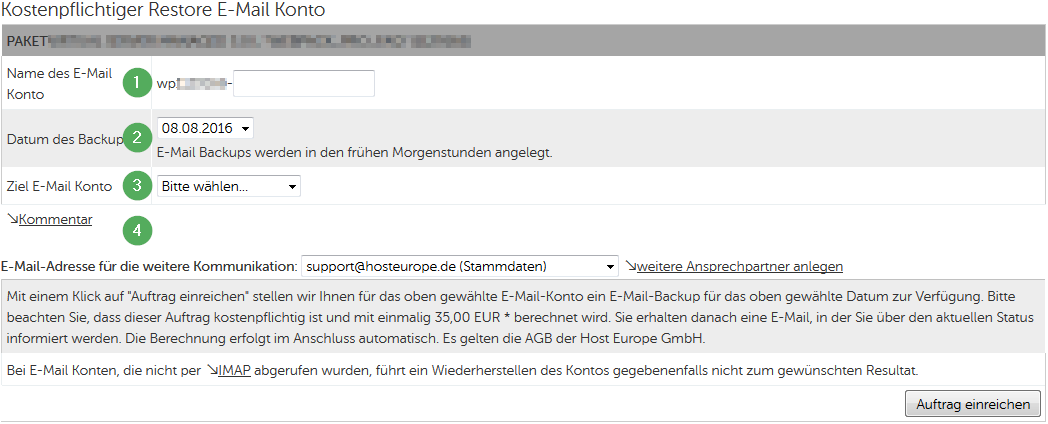
- Name des E-Mail Konto: Geben Sie hier den Namen des wiederherzustellenden E-Mail Kontos an.
- Datum des Backup: Wählen Sie hier das gewünschte Datum aus. Die Backups werden in den frühen Morgenstunden erstellt.
- Ziel E-Mail Konto: Wählen Sie hier das Konto aus, in welches die Inhalte gespeichert werden sollen. Es können nur angelegte E-Mail Konten ausgewählt werden. Die bestehenden E-Mails werden dabei nicht überschrieben, es werden nur die nicht mehr vorhandenen Daten wiederhergestellt.
- Kommentar & E-Mail-Adresse: Durch einen Klick auf "Kommentar" öffnet sich ein weiteres Feld, in welchem Sie uns besondere Anmerkungen zu Ihrem Auftrag zukommen lassen können. Bitte beachten Sie, dass die Nutzung dieses Felds die Bearbeitung verzögern und weitere Kosten verursachen kann. Zudem können Sie hier eine E-Mail Adresse zur weiteren Kommunikation angeben. Dies ist besonders dann hilfreich, wenn mehrere Personen Zugang zum KIS und die Möglichkeit haben, einen Restore-Auftrag einzureichen. So kann der entsprechende Ansprechpartner in Kontakt mit Host Europe bleiben. Neben dem Dropdown-Menü befindet sich ein Link, der Sie zur Eingabemaske für weitere Ansprechpartner führt, falls Sie diesen noch anlegen müssen.
Per Klick auf "Auftrag einreichen" leiten Sie den Auftrag an unsere Systemadministration weiter, die den Restore dann durchführen werden. Da dieser manuell durchgeführt wird, fallen Kosten in Höhe von einmalig 35€ an.
Datenbank Restore (kostenpflichtig)
Sollten Sie einen Retore Ihrer Datenbank benötigen, finden Sie diesen unter dem folgenden Punkt:
Produktverwaltung - Ihr Produktbereich - Konfigurieren - Restore & Backup - Datenbank Restore (kostenpflichtig)
Das folgende Fenster wird Ihnen dann angezeigt:
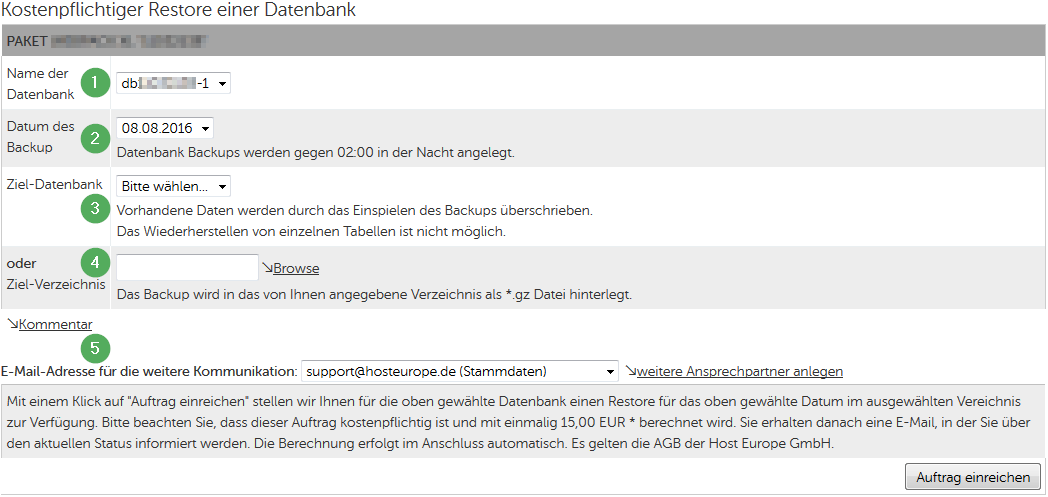
- Name der Datenbank: Geben Sie hier den Namen der wiederherzustellenden Datenbank an.
- Datum des Backup: Wählen Sie das Datum des Backups aus. Die Sicherung erfolgt gegen 2 Uhr morgens.
- Ziel-Datenbank: Hier können Sie die Datenbank auswählen, in welche das Backup eingespielt werden soll. Bitte beachten Sie, dass vorhandene Daten durch das Backup überschrieben werden.
- Ziel-Verzeichnis: Statt einer Zieldatenbank können Sie auch ein Verzeichnis auf Ihrem Webspace auswählen, in welches das Backup gespeichert werden soll. Das Backup wird dann als *.gz Datei im angegebenen Verzeichnis abgelegt. Bitte beachten Sie, dass Sie nur eine Ziel-Datenbank ODER ein Ziel-Verzeichnis angeben können. Im oben aufgeführten Beispiel wurde eine Ziel-Datenbank ausgewählt.
- Kommentar & E-Mail-Adresse: Durch einen Klick auf "Kommentar" öffnet sich ein weiteres Feld, in welchem Sie uns besondere Anmerkungen zu Ihrem Auftrag zukommen lassen können. Bitte beachten Sie, dass die Nutzung dieses Felds die Bearbeitung verzögern und weitere Kosten verursachen kann. Zudem können Sie hier eine E-Mail Adresse zur weiteren Kommunikation angeben. Dies ist besonders dann hilfreich, wenn mehrere Personen Zugang zum KIS und die Möglichkeit haben, einen Restore-Auftrag einzureichen. So kann der entsprechende Ansprechpartner in Kontakt mit Host Europe bleiben. Neben dem Dropdown-Menü befindet sich ein Link, der Sie zur Eingabemaske für weitere Ansprechpartner führt, falls Sie diesen noch anlegen müssen.
Per Klick auf "Auftrag einreichen" leiten Sie den Auftrag an unsere Systemadministration weiter, die den Restore dann durchführen werden. Da dieser ebenfalls manuell durchgeführt wird, fallen Kosten in Höhe von einmalig 15€ an.
| Wichtig |
Bitte beachten Sie das bei einem Datenbank Restore der aktuelle Inhalt der Datenbank nicht gelöscht wird sondern es wird geprüft ob eine Tabelle aus dem Backup bereits in der Datenbank vorhanden ist und falls das der Fall ist wird diese Tabelle überschrieben. Sollte eine Tabelle in der Sicherung nicht vorliegen aber in der Datenbank vorhanden sein, wird es dazu führen das diese Tabelle nach dem Restore ebenfalls noch vorhanden ist.
Ein Beispiel dazu:
In der Datenbank liegen die Tabellen 1,2,3,4,5,6
im Backup liegen die Tabellen 1,2,3,4,5
Bei einem Restore werden die Tabellen 1-5 aus der DB gelöscht, die Tabelle 6 jedoch nicht, da diese im Backup nicht vorhanden ist. Die Tabelle 6 hat dann also weiterhin den aktuellen Inhalt. Daher macht es manchmal Sinn, die Datenbank vollständig zu leeren bevor ein Restore beauftragt wird.
Backup vor Vertragumstellungen
Die von uns erstellten Backups können Sie nicht nach einem Paketwechsel zurückspielen oder dazu nutzen, durch einen Paketwechsel verlorene Daten wieder herzustellen. Sichern Sie daher bitte Ihre Daten vorher manuell oder mit Hilfe unseres Backup on the fly.
Bitte beachten Sie, dass bisher nur für die Rücksicherung der Webspace Daten ein automatisierter Restore möglich ist. Aus diesem Grund werden Restores für Datenbanken und E-Mail Konten nur innerhalb der Geschäftszeiten (Werktags, 09:00 Uhr -- 17:30 Uhr) durchgeführt. Daher kann es dazu kommen, dass ein an einem Wochenende oder Feiertag ausgewähltes Backup am folgenden Werktag nicht mehr für den Restore zur Verfügung steht. Aus dem gleichen Grund sind diese Restores kostenpflichtig.
Webspace Restore Status
- neu
- Restore Auftrag wurde eingereicht
- wird geprüft
- Es wird geprüft ob zu denen im Auftrag angegebenen Daten ein Backup vorliegt
- Wiederherstellung läuft
- Die Wiederherstellung läuft aktuell
- Wiederherstellung abgeschlossen
- Der Restore wurde erfolgreich abgeschlossen
- Wiederherstellung fehlgeschlagen!
- Der Restore konnte aufgrund eines Fehlers nicht abgeschlossen werde. Wenden Sie sich in einem solchen Fall bitte an unseren Support.